Molts jugadors es queixen de l'Escape from Tarkov FPS baix des de la recent actualització. Això pot ser molt molest, però no us preocupeu. En aquesta publicació, coneixeràs tots els consells d'augment de FPS per a Escape from Tarkov com un professional.
Correccions per provar:
Aquí hi ha 6 solucions provades i certes Escapar de Tarkov FPS baix . Potser no les proveu totes. Només heu de seguir la llista fins que trobeu el que fa el truc.
- Executeu Driver Easy i feu clic a Escaneja Ara botó. Driver Easy escanejarà l'ordinador i detectarà qualsevol problema de controlador.

- Feu clic Actualització Tots per descarregar i instal·lar automàticament la versió correcta de tots els controladors que falten o no actualitzats al vostre sistema (això requereix el Versió Pro - se us demanarà que actualitzeu quan feu clic Actualització Tots ). O podeu fer clic Actualització per actualitzar el controlador de gràfics de forma gratuïta, però és en part manual.
 La versió Pro de Driver Easy ve amb suport tècnic complet.
La versió Pro de Driver Easy ve amb suport tècnic complet. - Feu clic amb el botó dret a qualsevol espai buit de la barra de tasques i seleccioneu Cap de tasques .

- Feu clic amb el botó dret en un programa i feu clic Finalitzar la tasca per tancar-los un per un.
No acabeu amb els programes que no coneixeu, ja que poden ser crítics per al funcionament del vostre ordinador.
- Al teclat, premeu Tecla del logotip de Windows i R al mateix temps per invocar l'ordre Executar. Després escriviu powercfg.cpl al camp i feu clic D'acord .

- Seleccioneu Alt rendiment . (Si no el veus, amplia Amaga plans addicionals .)

- Tipus cmd al quadre de cerca de Windows i feu clic Executa com administrador .

- A l'indicador d'ordres, escriviu o enganxeu l'ordre següent i premeu Entra .
|_+_| - Aneu al directori del joc d'Escape from Tarkov.
- Feu clic amb el botó dret a Fitxer EscapeFromTarkov.exe i seleccioneu Propietats .

- Seleccioneu el Compatibilitat pestanya i marca Desactiva les optimitzacions de pantalla completa . A continuació, feu clic Canvia la configuració de DPI alt .

- Tick Anul·leu el comportament d'escalat de DPI alt i tria Aplicació des del menú desplegable. A continuació, feu clic D'acord per guardar els canvis.

- Inicieu Escape from Tarkov i feu clic a icona d'engranatge a l'extrem inferior dret per entrar al menú Configuració.
- A la GRÀFICS pestanya, desactiva VSync . A continuació, configureu el Qualitat de textura a alt i Qualitat de les ombres a baix o mitjà .

- Desplaceu-vos cap avall per activar-lo Transmissió Mip .
- Navegueu fins a JOC pestanya i desmarqueu Mostra sempre els elements de la interfície , Netejador de memòria RAM automàtic així com Utilitzeu només els nuclis físics .

- Seleccioneu el POSTFX pestanya i assegureu-vos-ho desmarqueu Habilita PostFX .

- Feu clic Desa per aplicar els canvis.
- Feu clic amb el botó dret a qualsevol espai buit de l'escriptori i seleccioneu Tauler de control de NVIDIA .

- Seleccioneu Configuració 3D > Gestioneu la configuració 3D des del panell esquerre.

- Navegueu fins a Configuració del programa i seleccioneu el Fitxer EscapeFromTarkov.exe de la llista desplegable.

- Modifiqueu la configuració de la següent manera:
Filtratge anisotròpic : Controlat per l'aplicació
Antialiasing - FXAA : Apagat
Antialiasing - Correcció gamma : Encès
Antialiasing - Mode : Controlat per l'aplicació
Antialiasing – Transparència : Apagat
Mode de gestió d'energia : Prefereix el màxim rendiment
Freqüència d'actualització preferida : El més alt disponible
Memòria cau d'ombra : Encès
Triple buffering : Apagat
La sincronització vertical : Apagat - Feu clic amb el botó dret a l'àrea buida de l'escriptori i seleccioneu Programari AMD Radeon .
- Anar a Jocs > Configuració global i configureu les opcions com a la captura de pantalla següent.

- jocs
- targetes gràfiques
Solució 1: actualitzeu el controlador de gràfics
La causa més comuna de les caigudes d'Escape from Tarkov FPS és un controlador de gràfics defectuós o obsolet. Els fabricants de GPU continuen optimitzant els seus controladors per als últims títols. Per tant, us recomanem que comproveu l'actualització del controlador regularment per garantir un joc fluid.
Podeu actualitzar el controlador de gràfics manualment visitant els llocs web del fabricant ( AMD o NVIDIA ) i cercant el controlador adequat per al vostre sistema operatiu.
Però si no teniu el temps, la paciència o les habilitats informàtiques per actualitzar els controladors del vostre monitor de vídeo manualment, podeu fer-ho automàticament amb Conductor fàcil . Driver Easy reconeixerà automàticament el vostre sistema i trobarà els controladors correctes per a la vostra GPU i la vostra versió de Windows, i els descarregarà i instal·larà correctament:
Si necessiteu ajuda, poseu-vos en contacte Equip de suport de Driver Easy a support@drivereasy.com .
Normalment hauríeu de veure una millora significativa del rendiment després d'actualitzar tots els controladors de dispositiu de l'ordinador. Però si no, fes una ullada a la següent correcció a continuació.
Solució 2: tanqueu els programes en segon pla innecessaris
Si heu llançat diversos programes com Chrome o Discord mentre esteu jugant a Escape from Tarkov, consumiran els recursos del vostre sistema i, per tant, el vostre joc es renderà en FPS baixos. Abans de jugar, intenta tancar tots els programes innecessaris que s'executen en segon pla.
Si no hi ha cap programa que consumeix la vostra CPU o GPU, però es tornen a produir caigudes d'FPS, proveu la tercera solució.
Solució 3: canvieu el pla d'alimentació de l'ordinador
La vostra experiència de joc pot ser limitada quan l'ordinador funciona amb el pla d'estalvi d'energia o el pla d'energia equilibrat. Per millorar el rendiment, és millor optar per Alt rendiment.
Si esteu en un ordinador de gamma alta, el Rendiment màxim El mode pot ajudar-vos a alliberar plenament el potencial de la vostra màquina. A continuació s'explica com activar aquest mode.
Quan veieu una indicació tal com es mostra a la imatge, el rendiment final està habilitat i torneu als passos anteriors per configurar-lo com el vostre pla preferit.
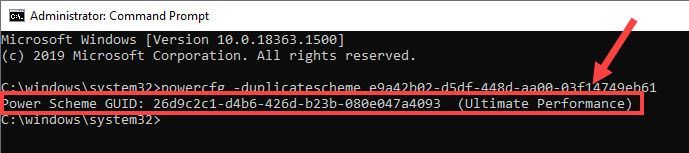
Comprova com funciona el joc. Si el problema persisteix, aneu al mètode següent.
Solució 4: desactiva les optimitzacions de pantalla completa
Se suposa que l'optimització de pantalla completa ha d'optimitzar el rendiment dels jocs o aplicacions a pantalla completa. Tanmateix, alguns jocs poden tartamudejar amb caigudes d'FPS quan aquesta funció està habilitada i desactivar-la podria mitigar el problema de manera efectiva.
Inicieu EFT per comprovar el rendiment del joc. Si això no us dóna sort, hi ha dues solucions més per provar.
Solució 5: ajusteu la configuració dels gràfics del joc
Molts jugadors van informar que la seva configuració del joc s'ha restablert després de l'últim pedaç. Per tant, si rebeu moltes tartamudes o caigudes d'FPS, hauríeu d'ajustar la configuració perquè funcioni millor al vostre equip.
Torna a provar el problema. Si encara teniu un FPS baix a Escape from Tarkov, continueu amb la següent solució.
Solució 6: configureu la configuració de la targeta gràfica
Per obtenir un millor FPS Escape from Tarkov, també haureu d'optimitzar la configuració de la targeta gràfica. Si no sabeu com fer-ho, seguiu les instruccions següents.
Per a usuaris de NVIDIA
Un cop fet, reinicieu Escape from Tarkov i el vostre FPS hauria d'augmentar dràsticament.
Per a usuaris d'AMD
Reinicieu el joc per provar, i haureu de trobar que l'FPS augmenta ara.
Esperem que una de les solucions anteriors us ajudi al vostre cas. Si tots fracassen, potser considereu-ho actualitzant el vostre component de maquinari per a una millor jugabilitat. Tens alguna pregunta, suggeriment o solució per millorar Escape from Tarkov FPS? No dubteu a deixar el vostre comentari a continuació.




















![[RESOLUT] Back 4 Blood Voice Chat no funciona](https://letmeknow.ch/img/knowledge/73/back-4-blood-voice-chat-not-working.jpg)
![[RESOLUT] Pantalla negra de Fortnite a Windows](https://letmeknow.ch/img/knowledge-base/97/fortnite-black-screen-windows.jpg)

